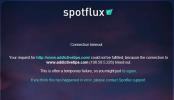כיצד לשנות את הגדרות המיקום והשפה שלך ב- Windows 10
הגדרות אזור ומיקום חשובות בעת הגדרת Windows 10. הם קובעים את פריסת המקלדת המוגדרת כברירת מחדל שתשתמש בהם ואת שפת מערכת ההפעלה. גם פריסת המקלדת וגם השפה מוגדרים ידנית במהלך ההגדרה כך שלא צריך להיות הרבה לדאוג, אלא שמדובר ב- Windows 10 כך שההגדרות לא תמיד נדבקות. עדכון תכונה עשוי לאלץ את Windows 10 להשתמש במיקום שלך הן עבור הגדרות שפה והן עבור הגדרות מקלדת. במקרה זה, יתכן שתצטרך לשנות את הגדרות המיקום והשפה שלך ב- Windows 10.
נזכיר כי ההגדרות האזוריות שלך מכתיבות גם באיזו מדינה האפליקציה של חנות Microsoft משתמשת באיזה מדינה turn יחליט את המטבע המשמש ואת אפשרויות שדות הכתובות שאתה רואה כשאתה מוסיף כתובת לחיוב.
הגדרות מיקום ושפה
אם אתה מרוצה מההגדרות האזוריות, כלומר, המדינה נכונה, אך אינך זקוק למקלדת ול- בשפה שתתאים לה, אתה יכול לשנות גם את פריסת המקלדת וגם את השפה, אך להשאיר את אפשרות המדינה כפי שהיא הוא. אם המדינה לא נכונה, אתה יכול גם לשנות את זה.
פתח את אפליקציית ההגדרות ועבור לקבוצת ההגדרות של זמן ושפה. עבור לכרטיסייה אזור ושפה. כאן אתה יכול לשנות את המדינה שלך אם אתה צריך. אם המדינה נכונה, אך Windows 10 בשפה לא נכונה, בחר במדינה הנכונה מהתפריט הנפתח של שפת התצוגה של Windows. יתכן שתצטרך להוריד את השפה אך אפליקציית ההגדרות דואגת לזה עבורך.
לאחר שתסיים, וודא שאתה מסיר את השפה שאינך מתכוון להשתמש בה.
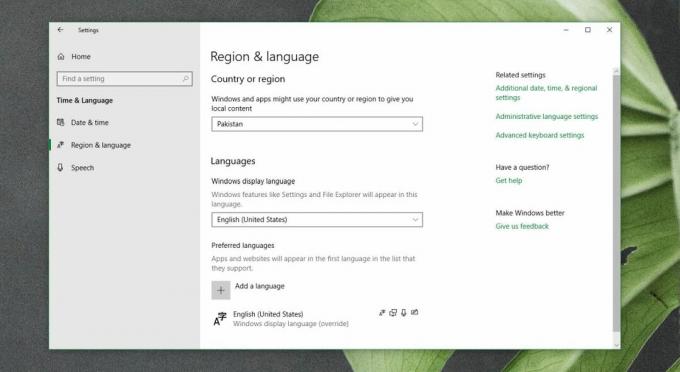
בשלב הבא יתכן שתצטרך לשנות את פריסת המקלדת. פריסת המקלדת בדרך כלל עוקבת אחר הגדרות המדינה. אם שינית את המדינה שלך בשלב הקודם, זה לא ישפיע על פריסת המקלדת. אם פריסת המקלדת שגויה מלכתחילה, עליך לשנות אותה.
באותה לשונית אזור ושפה, בחר את השפה שיש לך תחת 'שפה מועדפת' ולחץ על כפתור האפשרויות. זה ייקח אותך אל פריסת המקלדת מסך.

אתה יכול לראות איזה פריסת מקלדת מופעלת, ותוכל להוסיף מתווה אחר אם הוא לא תקין. לאחר שהוספת את הפריסה הנכונה, הסר את זה שאתה לא מתכוון להשתמש בו.

אם אתה מתקשה להבין לאיזו פריסת מקלדת להוסיף, תוכל לגוגל לאיזה אחד משתמשים באזור שלך, או לאזור שאליו אתה מנסה למקד.
שוב, אם שינית את המדינה, היזהר בפעם הבאה שתבצע רכישה מחנות מיקרוסופט. בדוק שוב את פרטי התשלום שלך.
לְחַפֵּשׂ
הודעות האחרונות
להעיר מחשבים מרחוק ברשת עם WakeMeOnLAN
האם ידעת שאתה יכול להעיר מחשבים מרחוק ברשת LAN שלך? לא לחצת? הרשו ל...
ערוך בקלות את קובץ ה- HOSTS של Windows והשבית את הערכים באופן סלקטיבי
עורך המארחים של BlueLife הוא יישום חלונות שימושי המאפשר לך לערוך את...
Spotflux: הצפנת תנועה באינטרנט, הצגת אתרים חסומים והסרת מודעות
כשאנחנו גולשים ביקום המאסיבי והבלתי נגמר של האינטרנט כולו, אנו נתקל...